CLIP STUDIO PAINTのみんなに聞いてみよう
from ポカリスエットマスター佐々木 さん
2015/11/06 14:55:50
|
ツール
コミスタと全く同じようなグラデツールの共同にする方法 |
|
|
選択範囲内の、屋根のベタ(ベタの部分はレイヤー別れてます)を、右上から光が当たっているように、透明からベタの様にグラデにするにはどうすればいいのでしょうか。 コミスタでは選択した色でグラデツールを使えばその色になってましたので、カラーバーをいじることなく選択した色で描画出来るような、コミスタと全く同じ挙動になる設定方法も併せて教えて下さい。  ------------------------------------------------------------ ■バージョン: ※[ヘルプ]メニュー → [バージョン情報]で確認できます。 ■グレード DEBUT( ) comico( ) PRO( ) EX( ◯ ) ■OS Windows XP( ) Windows Vista( ) Windows 7 ( ◯) Windows 8( ) Windows 8.1( ) Windows 10( ) MacOS X 10.5( ) MacOS X 10.6( ) MacOS X 10.7( ) MacOS X 10.8( ) MacOS X 10.9( ) MacOS X 10.10( ) MacOS X 10.11( ) その他( ) ------------------------------------------------------------ |
from
スレ主
ポカリスエットマスター佐々木
さん
2015/11/06 14:57:19
タイトルの共同は挙動です、すみません
from
CLIP
サポート担当
さん
2015/11/06 16:11:36
ComicStudioと同じ設定のグラデーションツールを使用したいとの
ことですので、その場合には、以下の手順をお試しください。
1.ComicStudioを起動します。
2.ご希望のグラデーションツールを選択します。
3.[ウィンドウ]メニュー→[ツールオプション]を開きます。
4.[グラデーション ツールオプション]パレットにて右上の
[メニュー表示]ボタンをクリックし、[ツール設定の書き出し]を
クリックし、tosファイルを保存します。
5.CLIP STUDIO PAINTを起動します。
6.[サブツール]パレットに保存いただいたtosファイルを
ドラッグ&ドロップして登録し、動作をご確認ください。
よろしくお願いいたします。
ことですので、その場合には、以下の手順をお試しください。
1.ComicStudioを起動します。
2.ご希望のグラデーションツールを選択します。
3.[ウィンドウ]メニュー→[ツールオプション]を開きます。
4.[グラデーション ツールオプション]パレットにて右上の
[メニュー表示]ボタンをクリックし、[ツール設定の書き出し]を
クリックし、tosファイルを保存します。
5.CLIP STUDIO PAINTを起動します。
6.[サブツール]パレットに保存いただいたtosファイルを
ドラッグ&ドロップして登録し、動作をご確認ください。
よろしくお願いいたします。
from
スレ主
ポカリスエットマスター佐々木
さん
2015/11/06 18:19:47
やりましたができませんでした。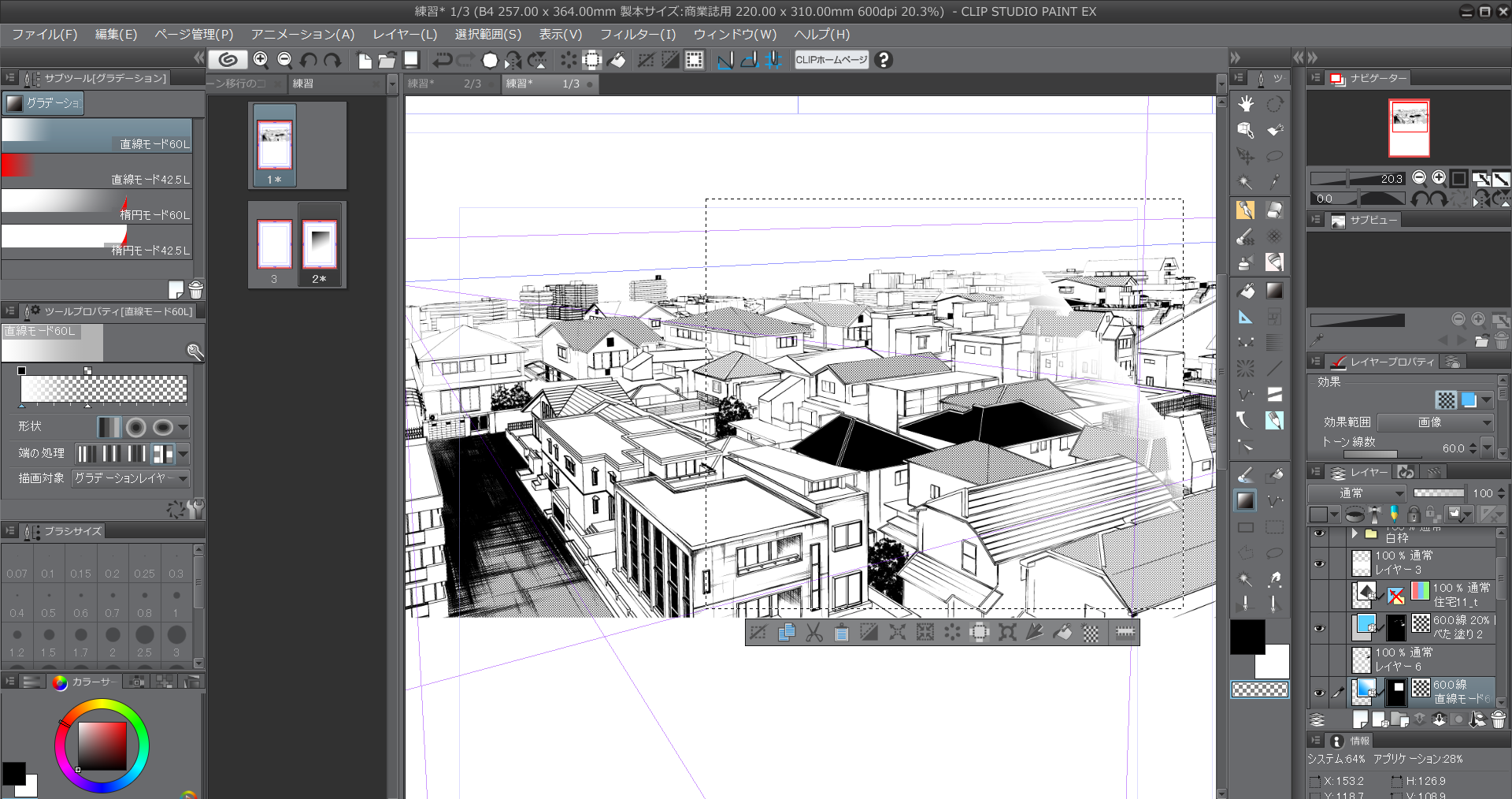 コミスタだと以下のように、選択範囲を取って透明を選択してグラデツールを使えばこうなっていたので、これと同じ挙動にする方法を教えて下さい。
コミスタだと以下のように、選択範囲を取って透明を選択してグラデツールを使えばこうなっていたので、これと同じ挙動にする方法を教えて下さい。
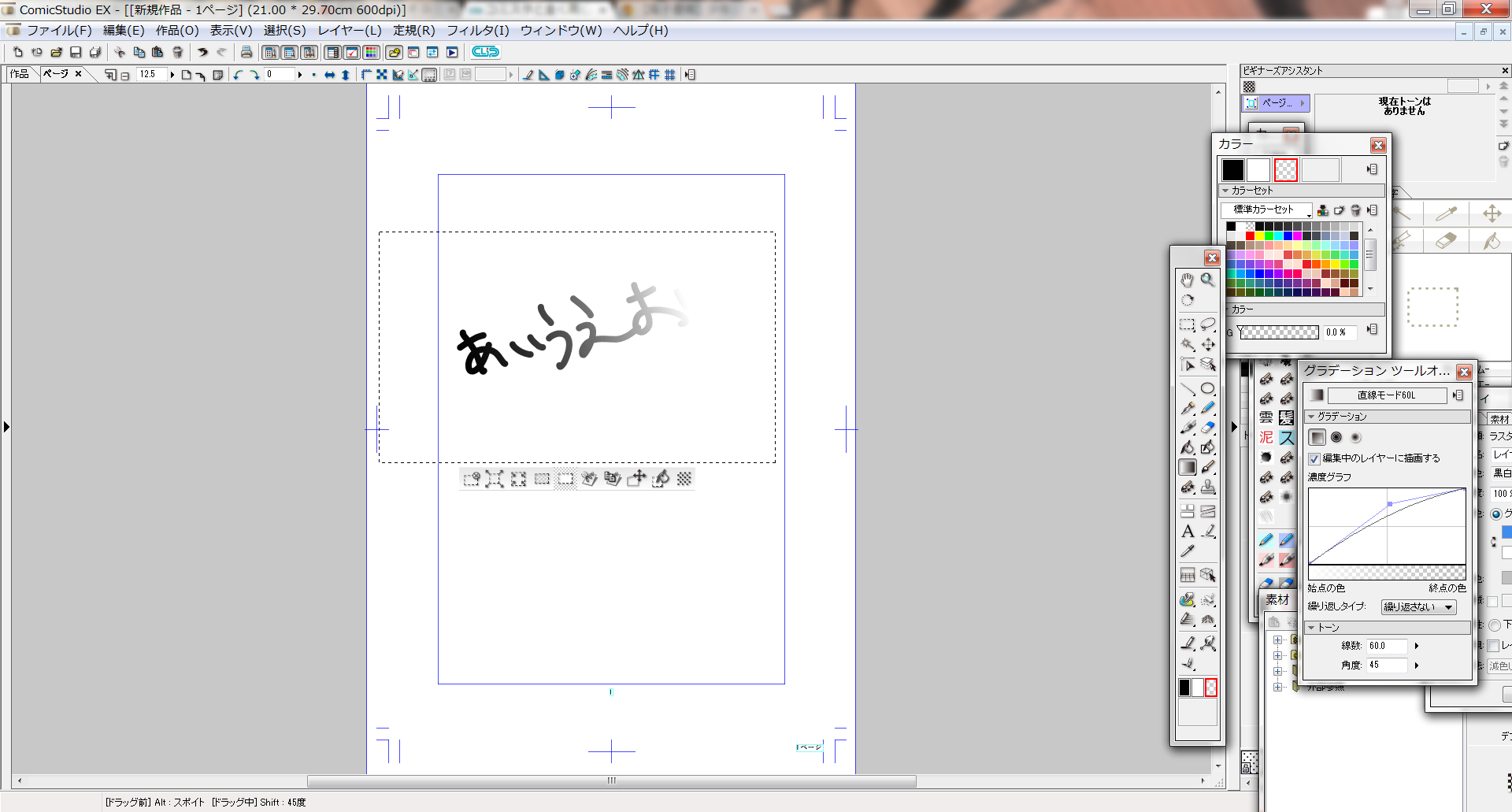
屋根の部分を光が当たってる方から透明→ベタにするような使い方がしたいのですが…。
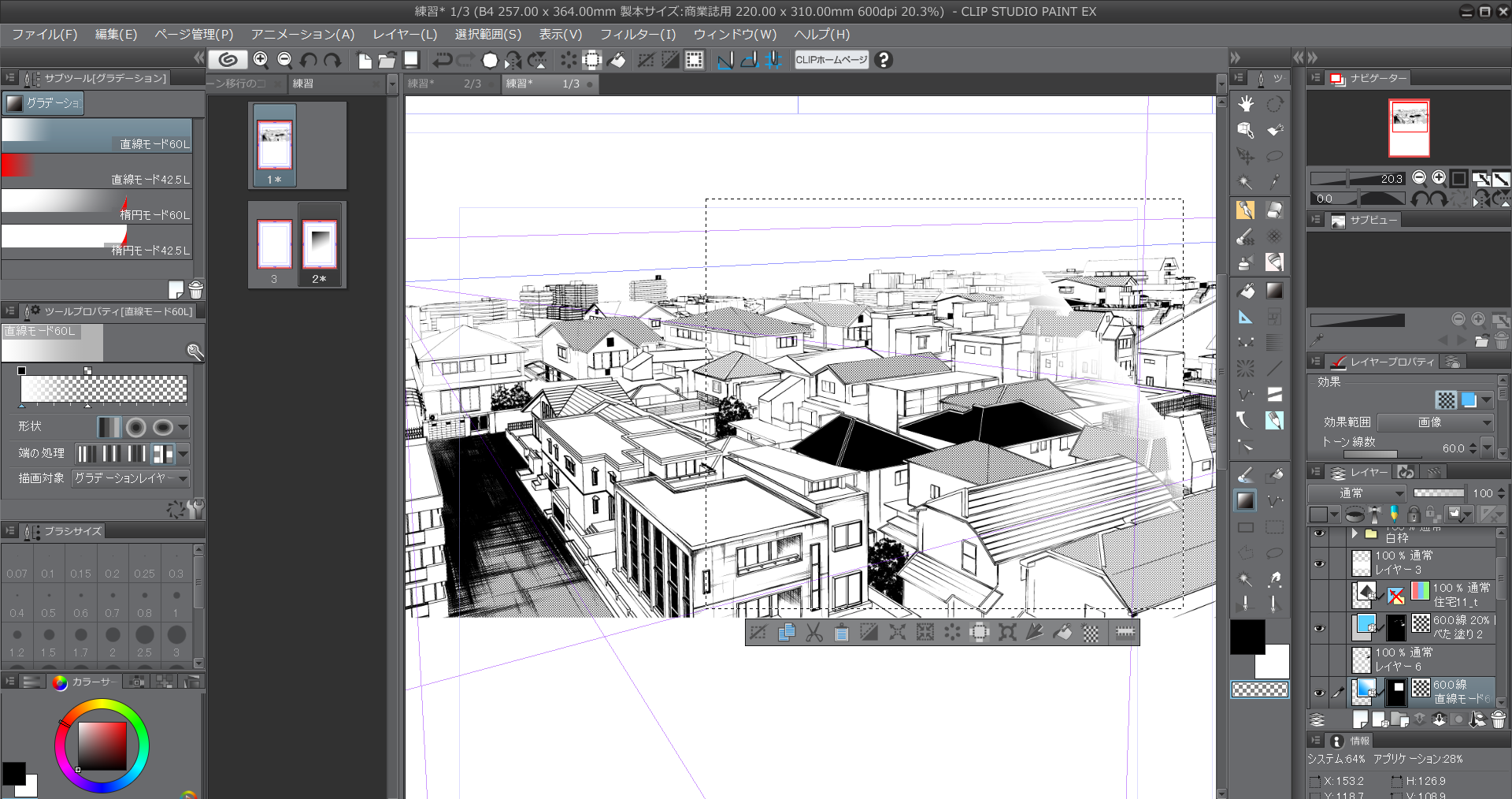 コミスタだと以下のように、選択範囲を取って透明を選択してグラデツールを使えばこうなっていたので、これと同じ挙動にする方法を教えて下さい。
コミスタだと以下のように、選択範囲を取って透明を選択してグラデツールを使えばこうなっていたので、これと同じ挙動にする方法を教えて下さい。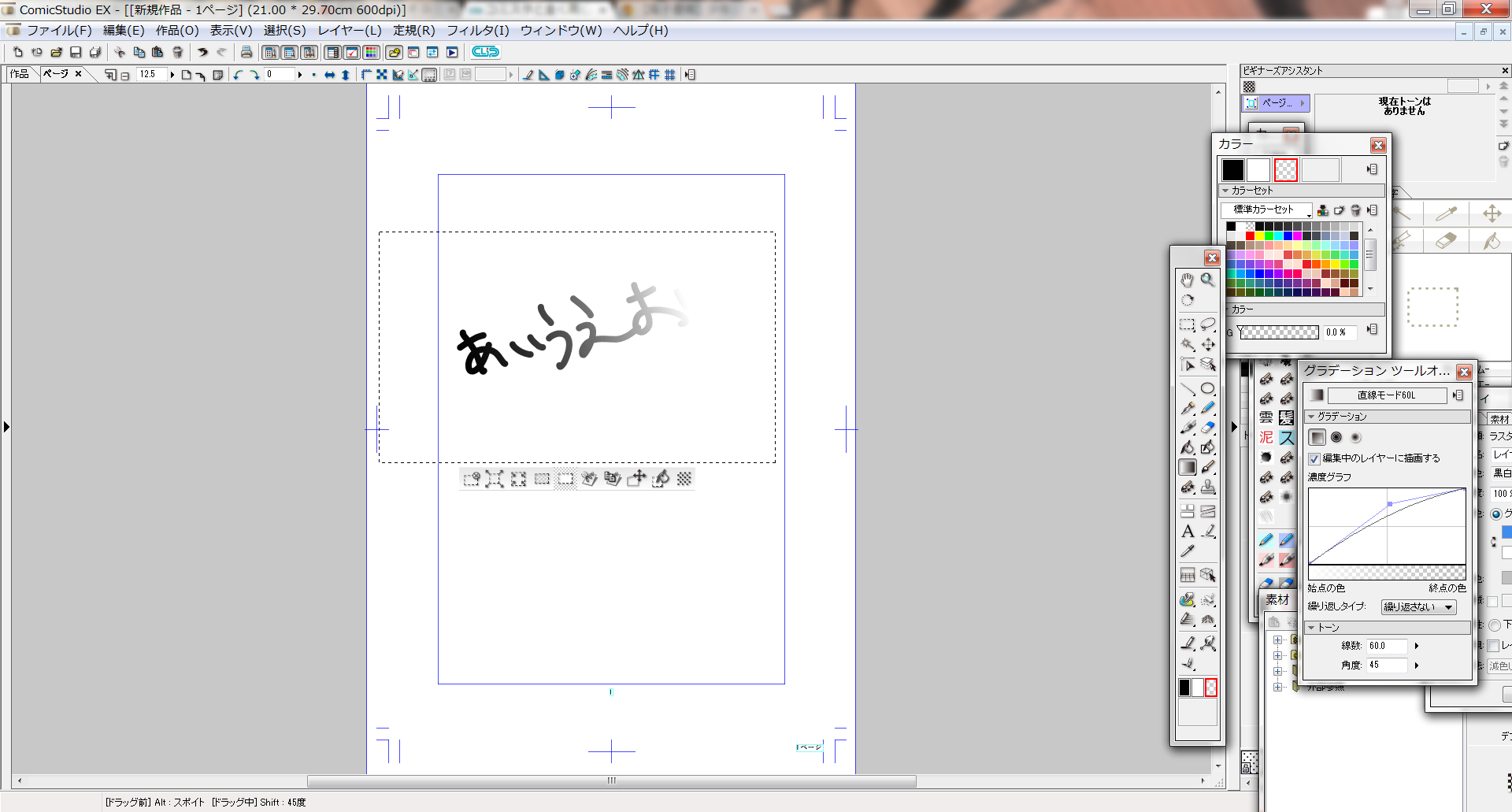
from
スレ主
ポカリスエットマスター佐々木
さん
2015/11/06 18:22:42
添付したコミスタのスクショと同じことを、グラデツールのツールプロパティの色をいじるのではなく、カラーサークルで選択してる色を参照してやりたいのです。伝わりづらいとは思うのですがよろしくお願いします
from
CLIP
サポート担当
さん
2015/11/06 19:39:39
[グラデーション]ツールのサブツールにある[消しグラデーション]にて
ご希望の状態となるかご確認頂けますでしょうか。
よろしくお願いいたします。
ご希望の状態となるかご確認頂けますでしょうか。
よろしくお願いいたします。
from
スレ主
ポカリスエットマスター佐々木
さん
2015/11/06 20:07:27
消しグラデーションなるものがないです、コミスタから設定を移行したからでしょうか。
from
スレ主
ポカリスエットマスター佐々木
さん
2015/11/06 20:42:21
単純に、コミスタの様に、“選択した色”でグラデーションを作りたいのですがそういう機能は無いのでしょうか。
from
CLIP
サポート担当
さん
2015/11/06 21:59:28
ComicStudioにて透明色を選んだ際の動作と同じにする事はできませんが、
移行されたグラデーションツールの[サブツール詳細]の[インク]にございます
[合成モード]の設定を[消去]にして操作頂ければ、ご希望の動作になるかと
思いますので、ご確認をお願いいたします。
※[サブツール詳細]は[ツールプロパティ]パレット右下のレンチのマークを
クリックして頂くか、[ウィンドウ]メニューの[サブツール詳細]を選択して
頂く事で表示されます。
また消しグラデーションがないといただきましたが、冒頭掲載されている
画像に映っている以下赤枠の部分をクリックした上で、[サブツール]パレット
をご確認頂けますでしょうか。
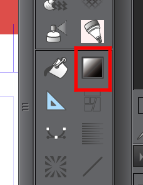
よろしくお願いいたします。
移行されたグラデーションツールの[サブツール詳細]の[インク]にございます
[合成モード]の設定を[消去]にして操作頂ければ、ご希望の動作になるかと
思いますので、ご確認をお願いいたします。
※[サブツール詳細]は[ツールプロパティ]パレット右下のレンチのマークを
クリックして頂くか、[ウィンドウ]メニューの[サブツール詳細]を選択して
頂く事で表示されます。
また消しグラデーションがないといただきましたが、冒頭掲載されている
画像に映っている以下赤枠の部分をクリックした上で、[サブツール]パレット
をご確認頂けますでしょうか。
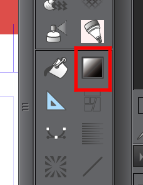
よろしくお願いいたします。





